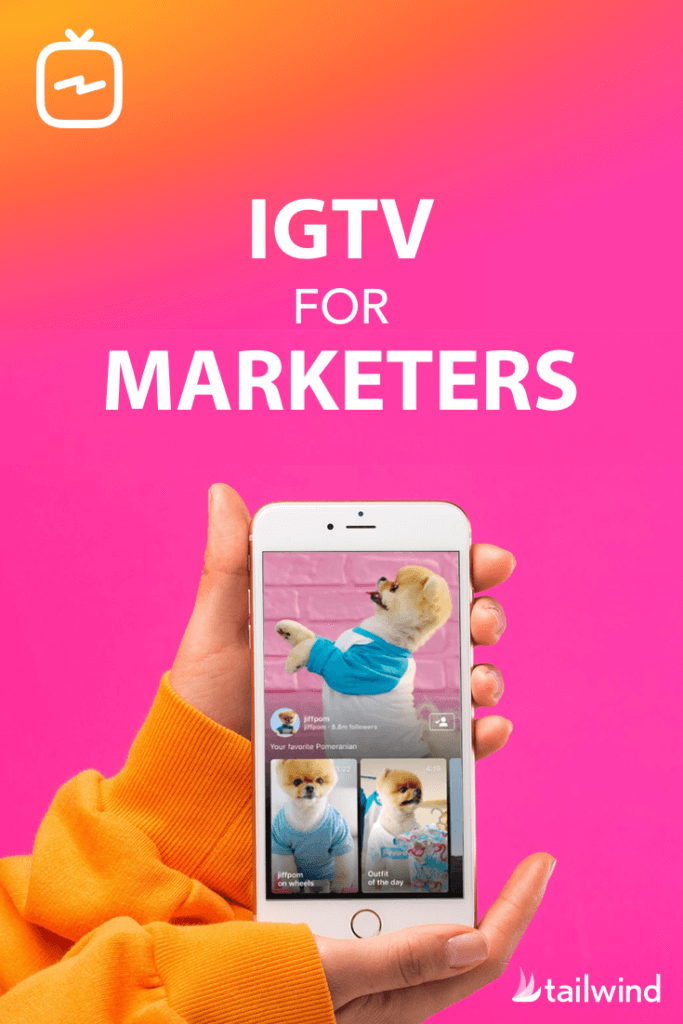Guía Definitiva de IGTV: Cómo Publicar + Ideas para Crear Compromiso
Publicado: 2020-05-26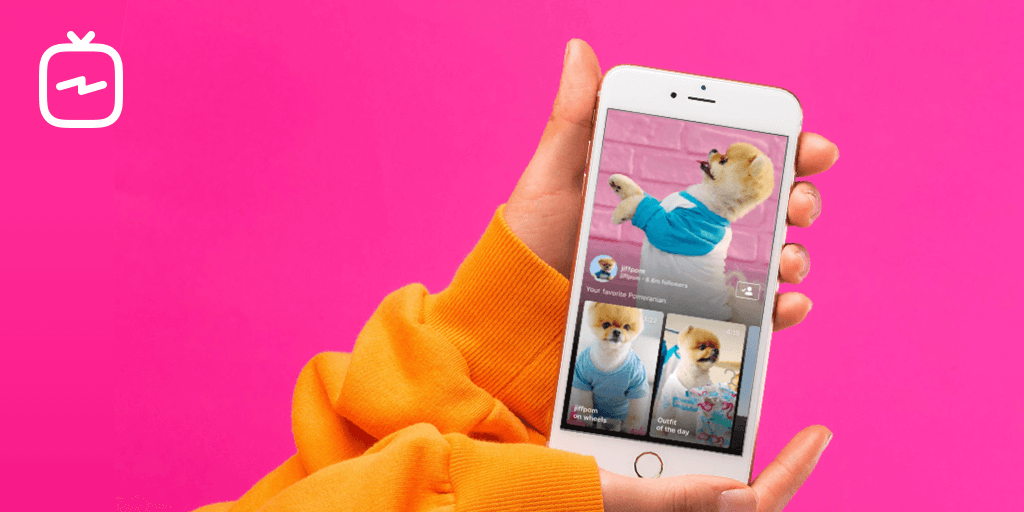
¿Sueña con crear contenido de video en profundidad para sus seguidores de Instagram, pero se ve obstaculizado por los cortos límites de tiempo de las Historias y publicaciones de Instagram? No estás solo. Es difícil mostrar todo su deslumbrante conocimiento en un clip de 15 segundos.
Afortunadamente, IGTV es la respuesta para crear contenido de formato largo y, gracias a varias actualizaciones clave en 2019 y 2020, ¡es más fácil de usar que nunca!
¿Qué es IGTV?
IGTV, o Instagram TV, es una plataforma de video extendida para creadores de contenido de Instagram. Está diseñado para contenido de formato largo, con un requisito mínimo de 15 segundos de video y una duración máxima de 10 minutos para usuarios regulares.
¿Dónde está el canal IGTV?
Cuando un usuario de Instagram ha creado un canal y ha publicado al menos un video, verá una nueva pestaña en su perfil de Instagram con un ícono de TV. Al hacer clic en esta pestaña, se mostrarán todos los videos que han agregado a su canal IGTV.
¿Quién puede usar IGTV?
¡IGTV es una función gratuita que cualquier persona en Instagram puede usar , ya sea que tenga una cuenta personal, una cuenta de creador o una cuenta comercial de Instagram!
No hay limitaciones de uso. No es necesario tener un número determinado de seguidores, aunque las cuentas de Instagram con 10.000 seguidores o las cuentas verificadas de Instagram disfrutan de algunas ventajas especiales. ¡La principal es poder subir un video de 60 minutos!
Todos los demás están limitados a videos de hasta 10 minutos de duración.
¿Quieres aumentar tus seguidores de Instagram más rápido? Obtenga esta lista de verificación gratuita para 16 ganancias rápidas y fáciles que puede usar de inmediato para crear una audiencia.
Entonces, ¿por qué debería considerar seriamente crear contenido de Instagram TV?
El video es una potencia de marketing que sirve para muchos propósitos para la estrategia de contenido. De hecho, en 2019, el 87 % de las empresas utilizan el video como herramienta de marketing, y el 83 % de los especialistas en marketing dijeron que el video les brinda un buen retorno de la inversión (ROI).
¿Cómo se usa IGTV?
Hmm… después de todo, podría haber algo en esto del video, ¡especialmente cuando se trata de tu estrategia de marketing de Instagram! Puedes usar Instagram TV para:
- Mostrar conocimiento
- Productos destacados
- Ofrezca una mirada tras bambalinas y
- ¡Ofrezca un adelanto de algo nuevo y emocionante!
Ahora que conoce el papel vital que puede desempeñar en su estrategia de marketing en redes sociales, echemos un vistazo a cómo configurar su propio canal y cómo publicar videos de IGTV.
Cómo publicar en IGTV en 7 pasos
Configurar y usar Instagram TV es muy sencillo, y se puede acceder a la plataforma desde dispositivos móviles y de escritorio. Hay siete pasos en total para subir tu video de IGTV a tu canal, ¡aunque algunos de ellos puedes omitirlos!
Cubriremos cómo cargar videos de principio a fin con los siguientes pasos:
- Elija un video de su rollo de cámara
- Seleccione una imagen de portada
- Crea un título y una descripción.
- Agrega tu video a una Serie (opcional)
- Publique una vista previa de su video IGTV en su feed
- Etiquete socios comerciales en su video (opcional)
- Publique su video y monitoree IGTV Insights
¡Vamos a sumergirnos en cada uno de estos pasos con una explicación a continuación!
Paso uno: seleccione un video de su rollo de cámara
En el pasado, la única forma en que podía agregar un video a su canal de TV de Instagram era a través de la aplicación IGTV independiente en el dispositivo móvil o en su computadora de escritorio.
Sin embargo, Instagram actualizó el flujo de trabajo. Entonces, si se pregunta cómo subir a IGTV, ¡puede agregar un video a IGTV directamente desde la aplicación de Instagram! Así es cómo:
- Abra la aplicación de Instagram en su teléfono y toque Agregar publicación
- Seleccione el video de su rollo de cámara
- Presiona Siguiente
- En el menú emergente, toque Video largo
- Presiona Continuar
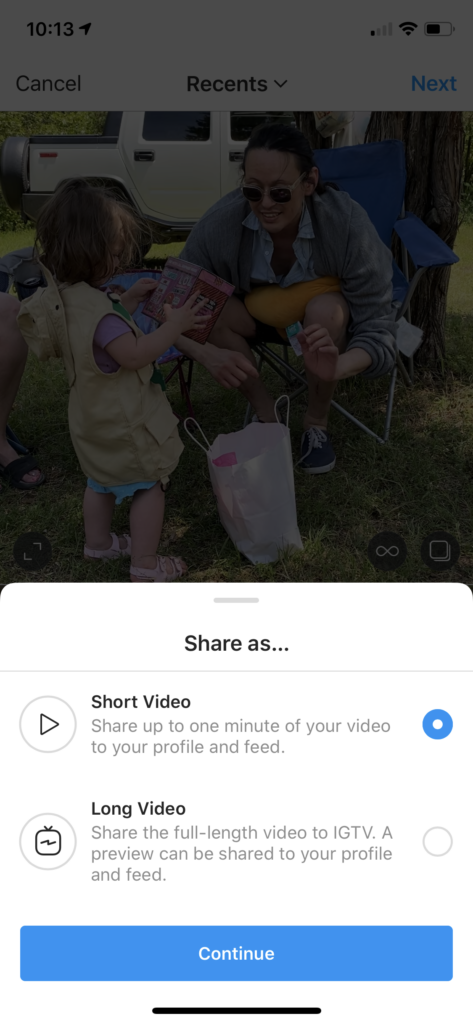
Paso dos: seleccione una imagen de portada para su video IGTV
Una portada de video IGTV llamativa y atractiva puede marcar la diferencia en las vistas. Con esto en mente, querrá seleccionar una imagen clara y atractiva que invite a los espectadores a mirar.
Instagram le permite seleccionar la imagen de portada para su video de una de dos maneras: puede seleccionar una imagen fija desde cualquier parte de su video o cargar una imagen de portada desde el rollo de su cámara .
Si opta por cargar una imagen para su portada de IGTV, asegúrese de que el archivo tenga una proporción de 1:1,55 (420 px por 654 px).
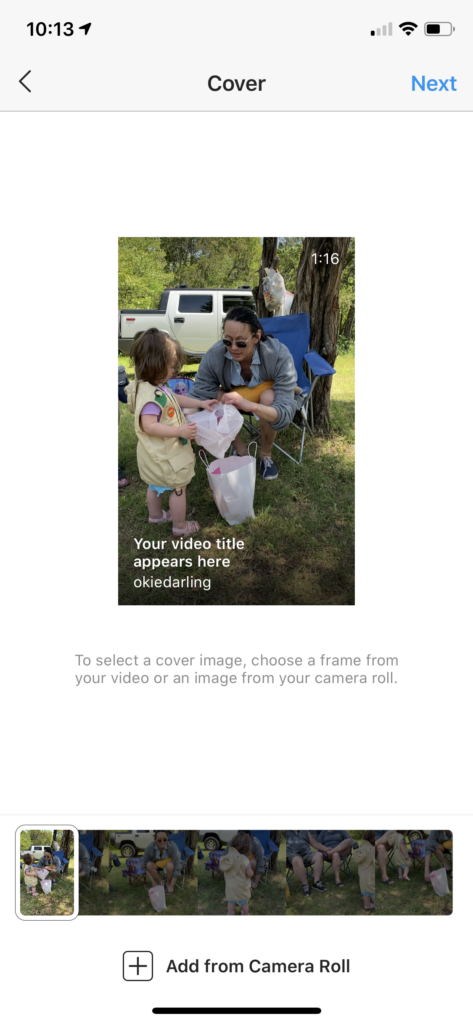
Paso tres: agregue un título y una descripción a su video IGTV
Tiene la opción de agregar un título y una descripción a su video IGTV. Su título debe decirle claramente a los navegadores de qué trata su video en 75 caracteres o menos .
¡Asegúrese de que su título sea claro, vaya al grano y le permita a su audiencia saber lo que les espera! Puede arrojar más luz sobre el contenido del video en su descripción.
Tienes mucho más margen de maniobra aquí para describir tu video, etiquetar colaboradores e incluir hashtags. ¡Solo asegúrate de que tu descripción de IGTV no exceda el límite de 2200 caracteres!
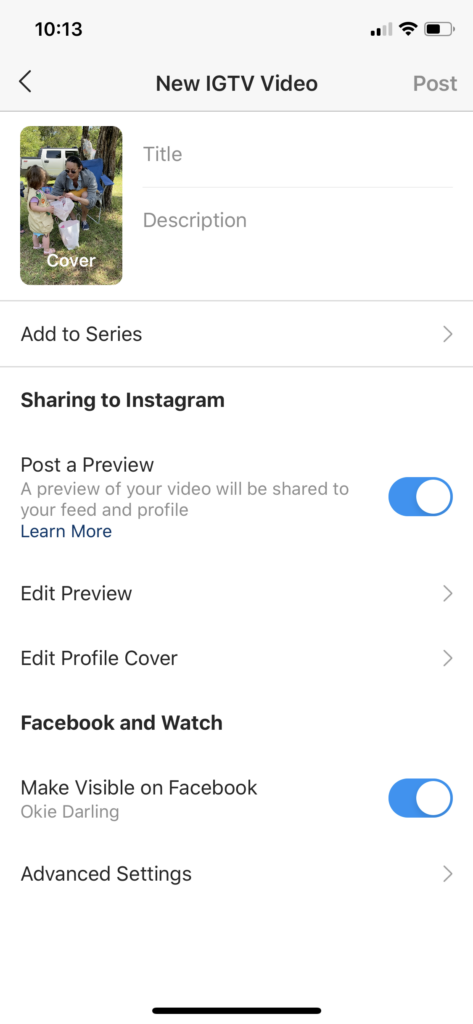
Cuando los espectadores hagan clic en su canal IGTV, verán títulos de video en su imagen de portada. Al hacer clic en el video y en la flecha hacia abajo junto al título, se revelará la descripción de su video.
Paso cuatro: agregue su video a una serie IGTV
IGTV Series es una nueva función que le permite crear múltiples series en su canal IGTV.
¡Esta es una forma útil de organizar sus videos en torno a un tema o tema central!
Para crear una serie de IGTV, esto es lo que debe hacer:
- Desde la pantalla de publicación, toque Agregar a la serie
- Toque Crear su primera serie
- Agregar un nombre de serie
- Agregar una descripción de la serie (opcional)
- Presiona Crear
Ahora, en la pantalla de publicación, verás "[Nombre de la serie] Episodio 1" debajo del encabezado Agregar a la serie.
Puedes utilizar este mismo paso para crear una nueva serie en tu canal de IGTV cuando quieras.
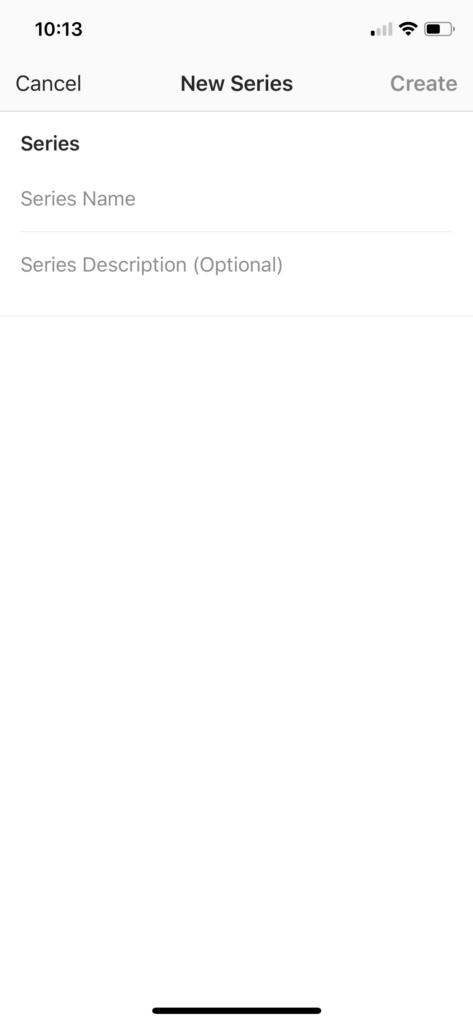
Paso cinco: agregue una vista previa de IGTV a su feed de Instagram
¡Ahora puede publicar una vista previa en su perfil para obtener más información sobre su contenido!
Antes de tocar Publicar, ¡asegúrate de verificar dos veces la portada y la vista previa de tu perfil!
Este es un paso importante, ya que la proporción de 1:1,55 del video de IGTV se reducirá a cuadrados de 1:1 para que quepa en tu feed.
Si no revisas la vista previa, podrías correr el riesgo de tener un encuadre incómodo que corte los detalles o no muestre claramente el punto central del video. Aquí se explica cómo editar ambos:
Cómo editar la portada de la vista previa de tu feed de IGTV
- En la pantalla de publicación, seleccione Editar portada de perfil
- Toca y mantén presionada la imagen de perfil
- Mueva su dedo en cualquier dirección para ajustar lo que se muestra en la vista previa recortada
- Use dos dedos para acercar o alejar
- Haga clic en Guardar
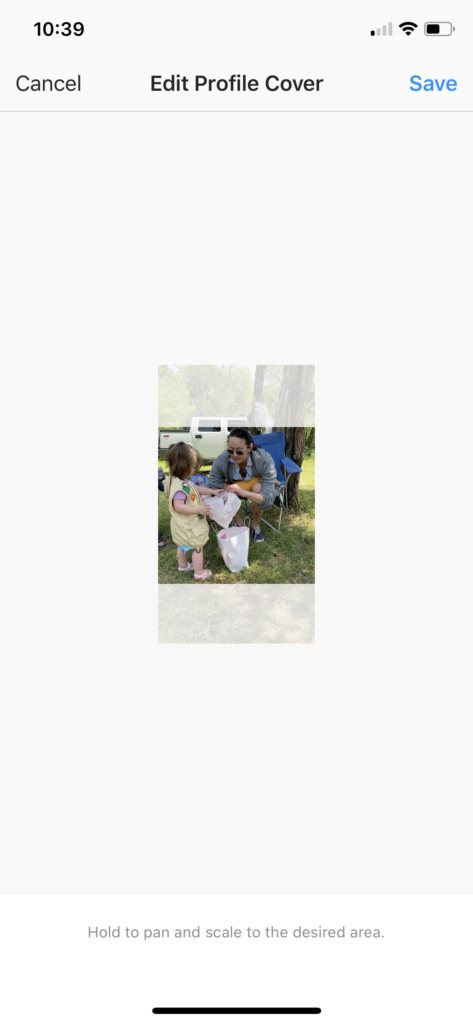
Cómo editar la vista previa del feed de IGTV
¡Editar la vista previa del feed de IGTV es esencialmente lo mismo que editar la portada de la vista previa!
- En la pantalla de publicación, seleccione Editar vista previa
- Toque y mantenga presionado su video para ajustar el encuadre en la vista previa recortada
- Mire el video de 15 segundos hasta el final para asegurarse de que el encuadre sea correcto.
- Haga clic en Guardar
Puede activar y desactivar la configuración de vista previa cambiando el interruptor en la pantalla de publicación. ¡También puede compartir su video IGTV con su perfil de Facebook adjunto desde esta pantalla!
Sexto paso: Etiquetar socios comerciales en contenido de marca
En un esfuerzo por permitir a los creadores monetizar su contenido con los patrocinios de Instagram de socios comerciales, ¡ahora puede etiquetar socios comerciales en sus videos de IGTV!

Para etiquetar a un socio comercial en su contenido de marca, vaya a Configuración avanzada en la pantalla Publicación.
Verá la opción para etiquetar socio comercial . Aquí, puede buscar o tocar el nombre de usuario de Instagram de su socio comercial, y su video incluirá una etiqueta que dice "Asociación paga con [Socio comercial]".
¡Esto también permite a las empresas ver las métricas de su publicación!
Paso siete: publique su video IGTV y controle sus conocimientos
Ahora que ha completado todos los pasos, ¡es hora de publicar su video!
IGTV Insights lo ayudará a medir el rendimiento de sus videos y su enfoque de marketing en la plataforma. Para acceder a Insights, seleccione su video y presione el botón "..." en la parte inferior izquierda de la pantalla.
En el menú emergente, seleccione IGTV Insights. Esto es lo que debe buscar:
- Compromiso : en esta sección, verá el total de vistas, me gusta y comentarios en su video.
- Retención de la audiencia: en esta sección, encontrarás el Porcentaje promedio visto . Este es un número promedio del porcentaje de su video visto durante todas las reproducciones.
En el gráfico de líneas de esta sección, puede ver cuándo exactamente comenzó a disminuir su audiencia, desde el comienzo del video, la mitad del video y el final.
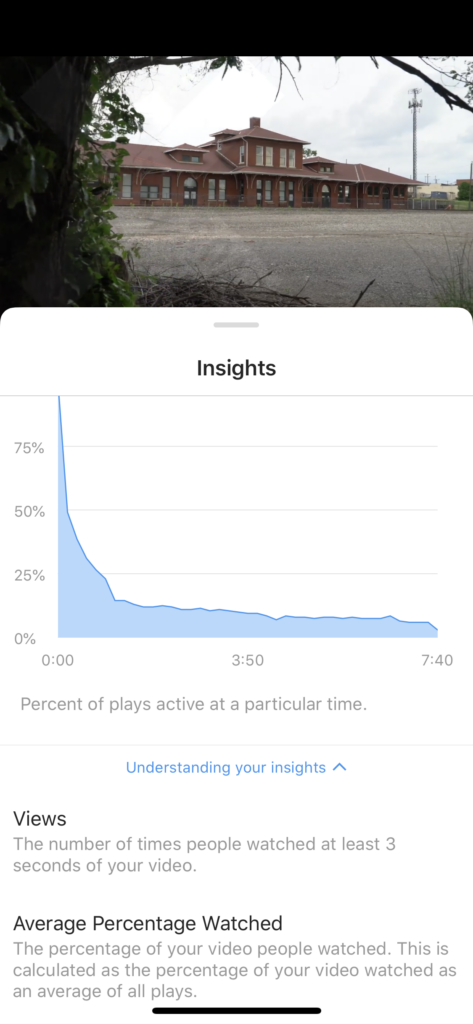
Tamaño del video IGTV y requisitos para saber
Cuando se lanzó IGTV por primera vez, los creadores solo podían filmar verticalmente, lo que frustró a muchos usuarios en la plataforma.
Afortunadamente, Instagram escuchó los comentarios y finalmente optó por permitir que los usuarios subieran videos orientados al paisaje. ¡Los espectadores simplemente tienen que girar sus teléfonos para ver una versión de pantalla completa!
Debido a que tiene algunas opciones en lo que respecta al video que puede cargar, es útil para los tamaños de video de Instagram y las dimensiones requeridas para cada uno. Primero, hablemos de aspectos técnicos:
Especificaciones de video de IGTV y requisitos de archivo
- Su video debe estar en formato de archivo MP4 para cargar
- El video debe tener una velocidad de fotogramas mínima de 30 fotogramas por segundo.
- La resolución mínima requerida para cargar IGTV es de 720 píxeles .
- El tamaño máximo de archivo para videos de hasta 10 minutos de duración es de 650 MB
- El tamaño máximo de archivo para videos de hasta 60 minutos de duración es de 3,6 GB
- Su video de IGTV debe durar al menos 15 segundos, pero menos de 10 minutos (¡a menos que esté verificado!)
Relaciones de aspecto y dimensiones de video IGTV
- Relación de aspecto de video vertical: 9:16 (¡igual que Historias!)
- Relación de aspecto de vídeo horizontal: 16:9
Consejos de marketing para compromiso + alcance en IGTV
Crear un canal y subir tus videos de IGTV es muy fácil, pero el verdadero truco para hacer que esta herramienta funcione para tu estrategia de marketing está en los detalles más finos.
Tenga en cuenta nuestros prácticos consejos de Instagram TV cuando planifique su video para llegar a un público más amplio y generar tráfico.
Agregue hashtags a su descripción de IGTV
¿Sabías que los hashtags que usas en tu descripción ayudan a que tus videos de IGTV aparezcan al frente y al centro en las páginas de exploración?
No solo eso, ¡Instagram ha introducido una sección IGTV en la página Explorar!
¡Esta pestaña dedicada permite a los usuarios encontrar videos populares de IGTV que coincidan con sus intereses y aumenta sus posibilidades de llegar a nuevas audiencias cuando llega a ella!
Los hashtags pueden ayudarte a hacer eso. Usar hashtags es fácil. ¡Simplemente agréguelos a la descripción de su video de la misma manera que lo hace con los subtítulos de Instagram!
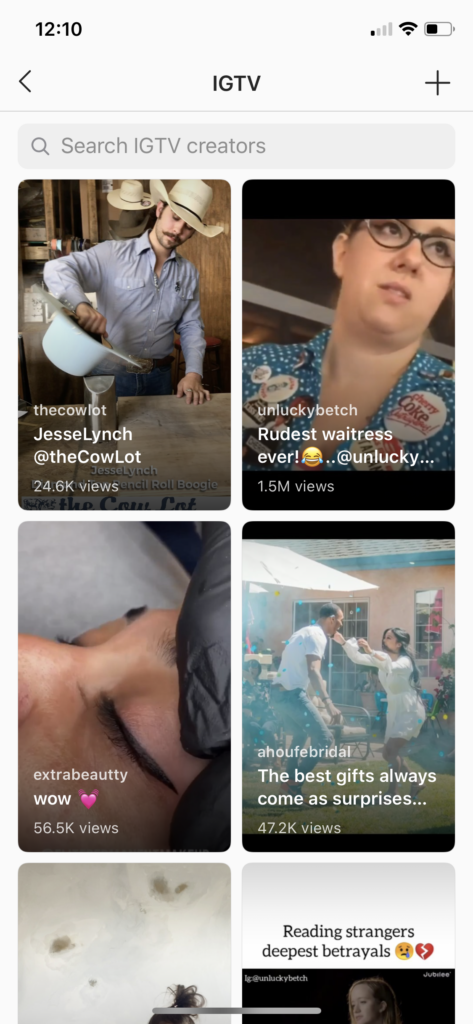
Querrá planificar cuidadosamente los hashtags relevantes que usa para su video para asegurarse de que aparezca en las secuencias de búsqueda correctas.
Si tiene Tailwind para Instagram, puede usar nuestra práctica herramienta Hashtag Finder para buscar y guardar listas de los mejores hashtags para su contenido de Instagram.
¡Puedes copiar esta lista en la descripción de tu video de IGTV para tener las mejores posibilidades de aterrizar en la página Explorar o llegar a la parte superior de la página de IGTV!
¿Aún no tienes Tailwind? No se preocupe: haga clic aquí para obtener una prueba gratuita de Tailwind para Instagram . ¡No se requiere tarjeta de crédito!
Cree una llamada a la acción en la que se pueda hacer clic en videos de IGTV
Uno de nuestros trucos de marketing favoritos para IGTV es incluir un hipervínculo a una URL en la descripción del video. ¡Cualquier enlace que coloque en su descripción de IGTV se convierte en un hipervínculo, lo que significa que los espectadores pueden hacer clic en una página de producto, publicación de blog u otro recurso directamente desde su video!
Tenga en cuenta que si coloca una URL en la descripción de su video, debe mencionarla al menos una vez, si no varias, en su video y alentar a los espectadores a hacer clic en el enlace.
Esto se debe a que la descripción está oculta mientras los usuarios miran su video IGTV.
Si no diriges la atención de los espectadores a la existencia de tu útil enlace, es posible que nunca se den cuenta de que está allí.
Encuentra el punto óptimo en la duración del video de IGTV
Diez minutos es un compromiso de tiempo considerable para sus espectadores, especialmente si solo se están desplazando por su feed de Instagram cuando se encuentran con su video. Asegúrese de que la longitud de su contenido sea adecuada para el propósito.
Si no está seguro de si su contenido es demasiado largo, consulte IGTV Insights para ver cómo responde su audiencia a su contenido.
Si tu audiencia solo ve el 25% de tu obra maestra de diez minutos antes de hacer clic en otra cosa, esto podría ser un indicador de que deberías acortar tus videos en el futuro.
Por supuesto, puede haber algunos casos en los que necesite los diez minutos para entregar su contenido de la mejor manera posible.
Intente respaldar su video largo con gráficos, puntos de conversación fascinantes y acción constante para mantener a sus espectadores interesados.
Agregue subtítulos a su video IGTV
Agregar subtítulos es un toque sorprendentemente efectivo para mejorar la retención de la audiencia. Después de todo, la mayoría de los usuarios de Instagram están navegando mientras su volumen está bajo o silenciado.
Si incluye subtítulos en su video, podrán descubrir cuál es el tema y engancharse a su contenido sin tener que subir el volumen.
Comparta su video IGTV en todas partes
Tienes varias herramientas disponibles cuando publicas contenido de IGTV, incluido compartir una vista previa en tu feed de Instagram, compartir en plataformas conectadas y agregar un enlace a las Historias de Instagram.
Los videos de vista previa de Instagram aparecen como una publicación en su feed. Una vez finalizada la vista previa, el video se detiene y el espectador puede tocar Seguir viendo para continuar viendo el video completo.
También puede compartir su video IGTV en su página de Facebook conectada.
¡Finalmente, puedes crear un enlace a tu video IGTV en tus historias! Para hacer esto:
- Abrir historias de Instagram
- Agrega tu foto, video o texto
- Toque el icono de enlace en la parte superior de la pantalla
- Toque + Vídeo IGTV
- Seleccione el video de IGTV que desea compartir
- Presiona Listo
Conclusión: Cómo publicar en IGTV
A estas alturas, conoces tanto los consejos y trucos de IGTV que probablemente podrías dirigir una película.
En resumen, cubrimos cómo cargar videos siguiendo los siguientes pasos:
- Seleccione un video de su rollo de cámara
- Seleccione una imagen de portada
- Crea un título y una descripción.
- Agregue su video a una serie IGTV (opcional)
- Publica una vista previa en tu feed de Instagram
- Etiquetar socios comerciales en su video IGTV (opcional)
- Publique su video y monitoree IGTV Insights
Luego cubrimos las relaciones de aspecto importantes a considerar para las cargas de IGTV: relación de aspecto de 9:16 para videos verticales y relación de aspecto de 16:9 para videos horizontales.
¡Finalmente, hablamos sobre cómo hacer que un video IGTV funcione para usted con buenas prácticas de marketing!
¡Cuéntanos sobre tu contenido favorito de IGTV y cómo el uso de esta plataforma ha aumentado tu participación en los comentarios a continuación!
¡Comience una prueba gratuita de Tailwind para Instagram!
- Programe fotos y videos directamente en su feed de Instagram con Auto Post.
- Optimice cada publicación para lograr una mayor interacción con SmartSchedule y Hashtag Finder.
- Oculte automáticamente los hashtags de su publicación en el primer comentario para mantener su título limpio y ordenado.
- Haz que tus publicaciones sean más visibles con el etiquetado de usuario y el etiquetado de ubicación.
- Analice lo que funciona en cada publicación y perfil con análisis inteligentes.
Fijarme para más tarde